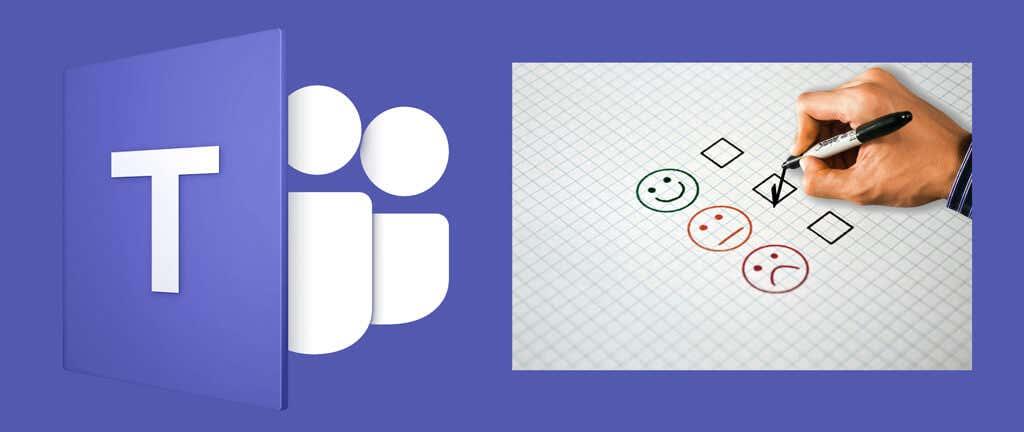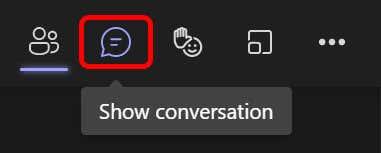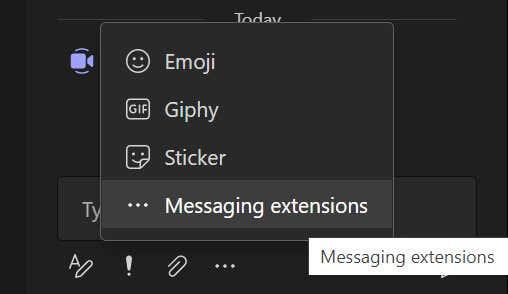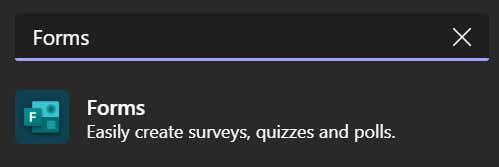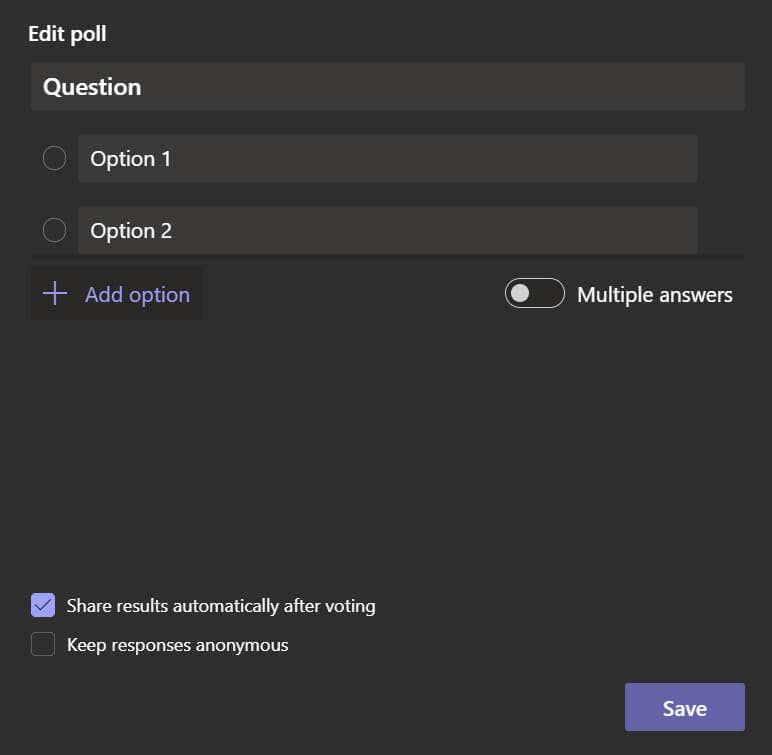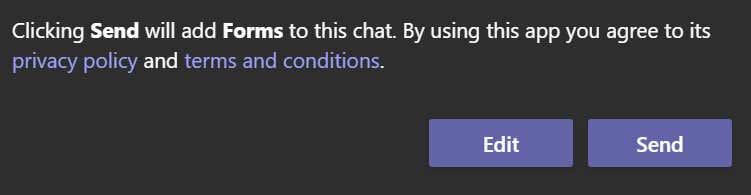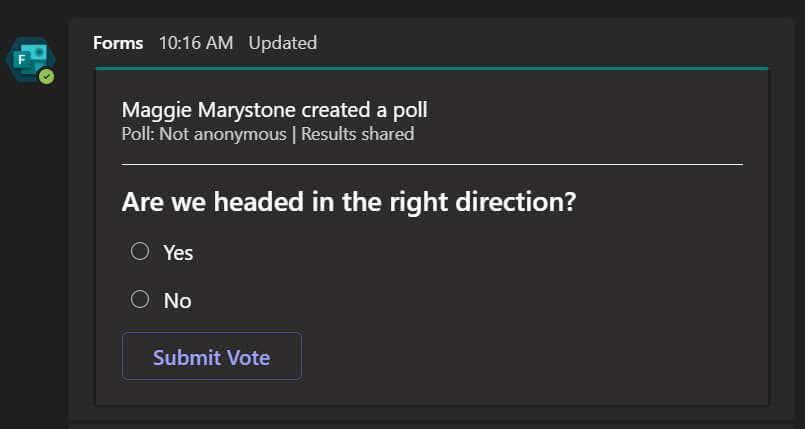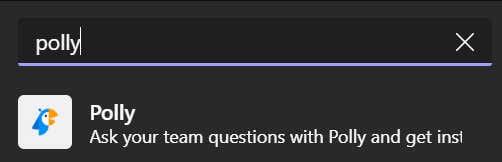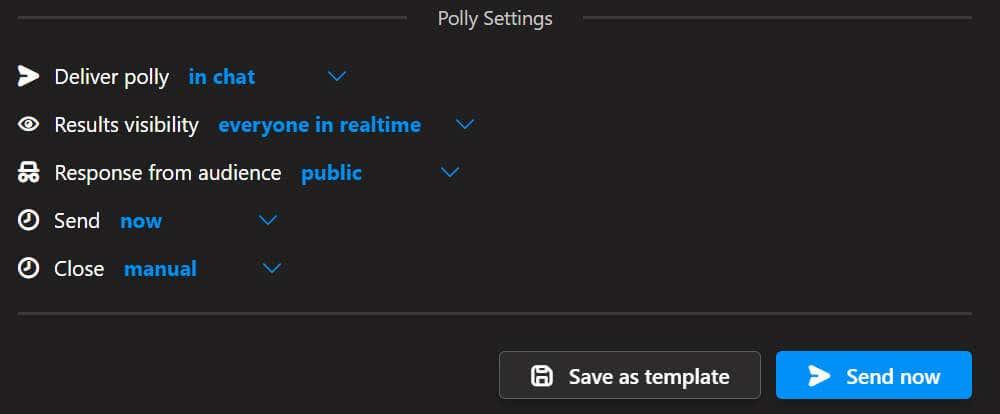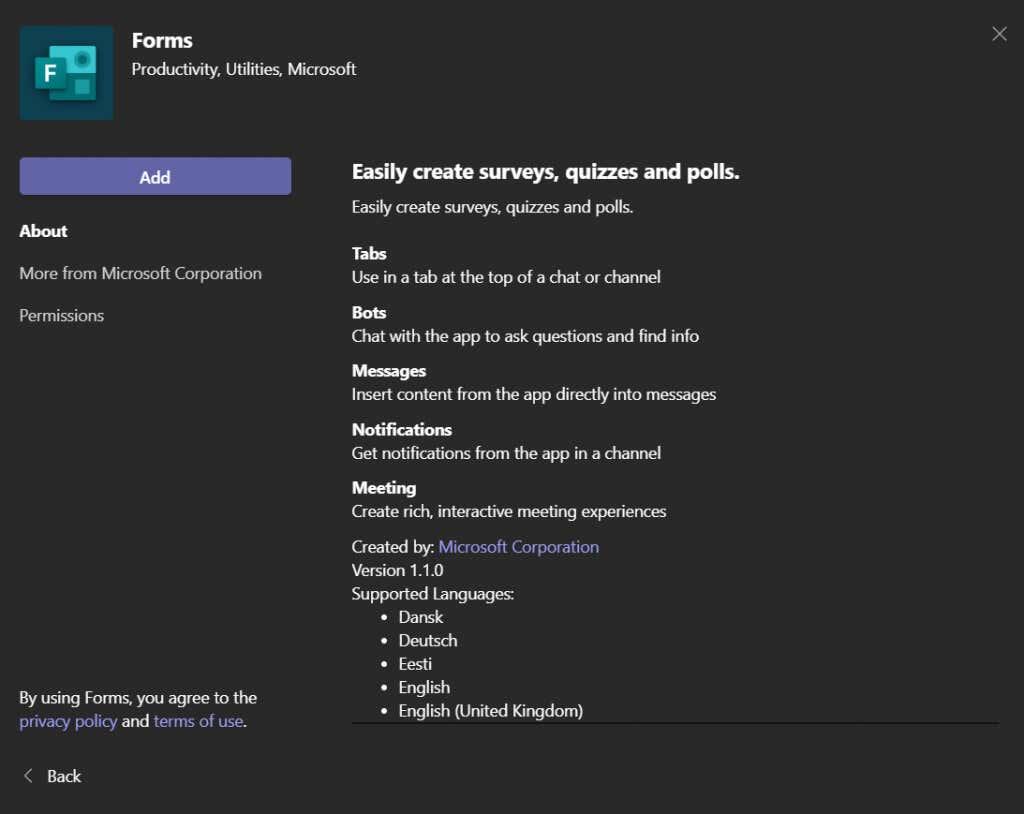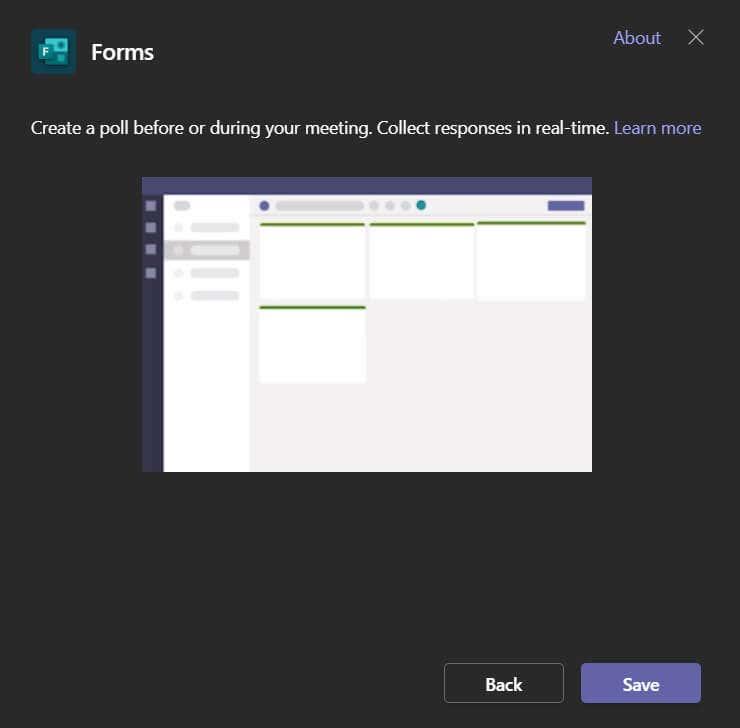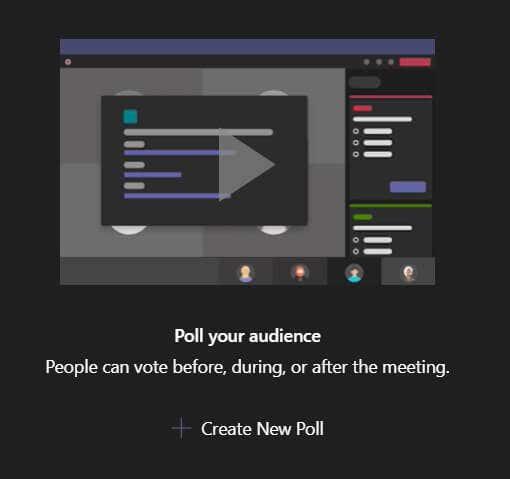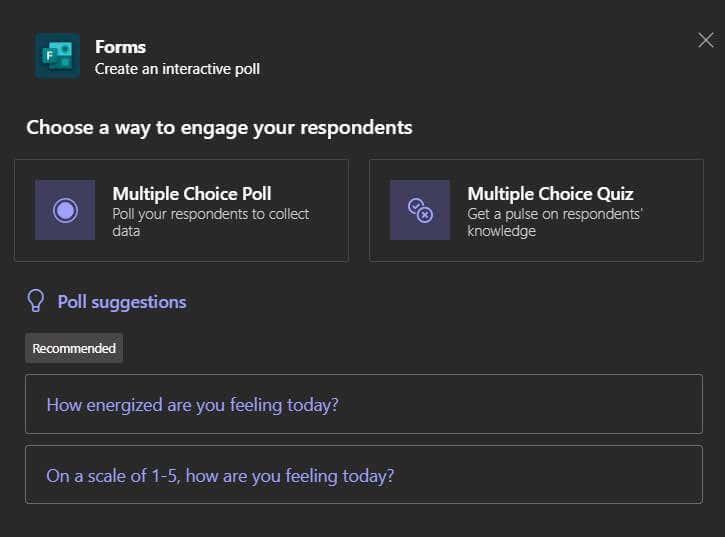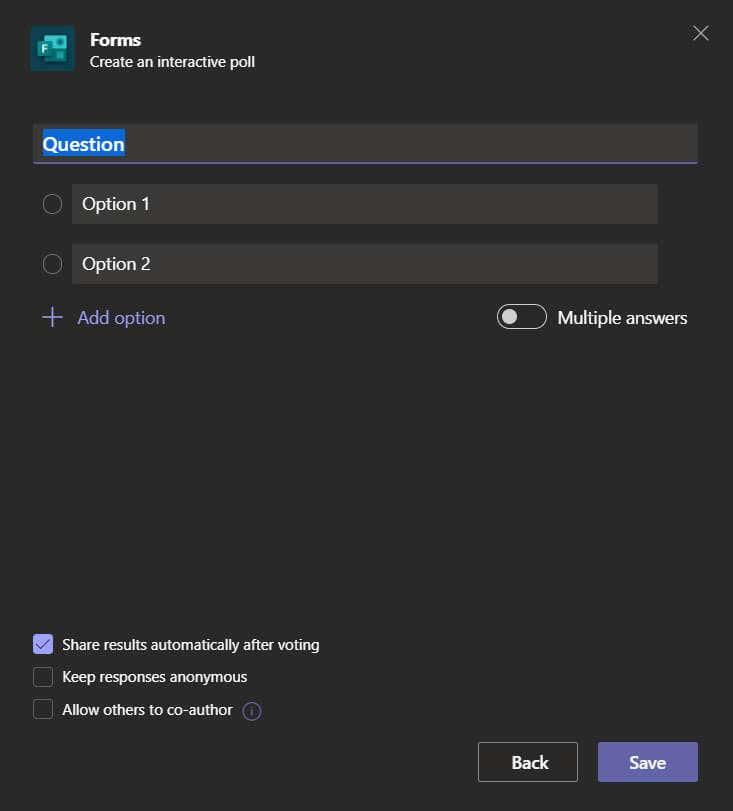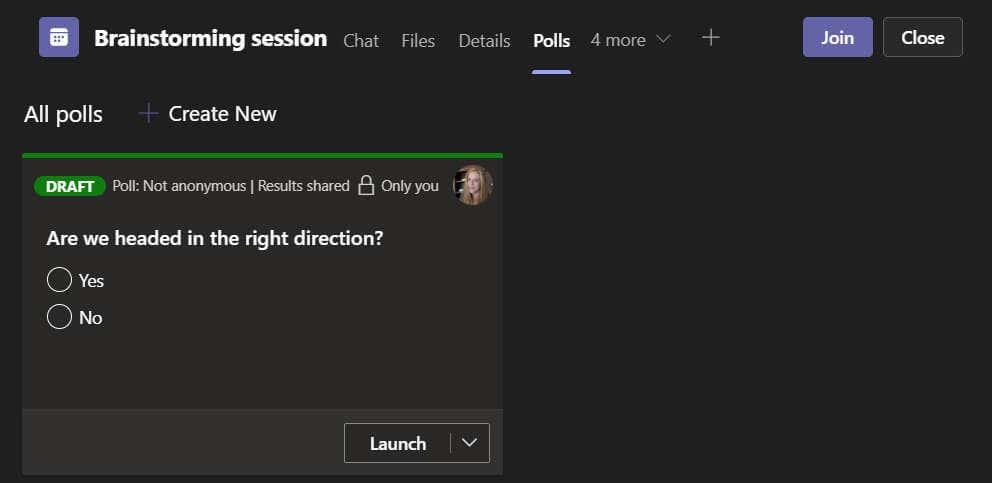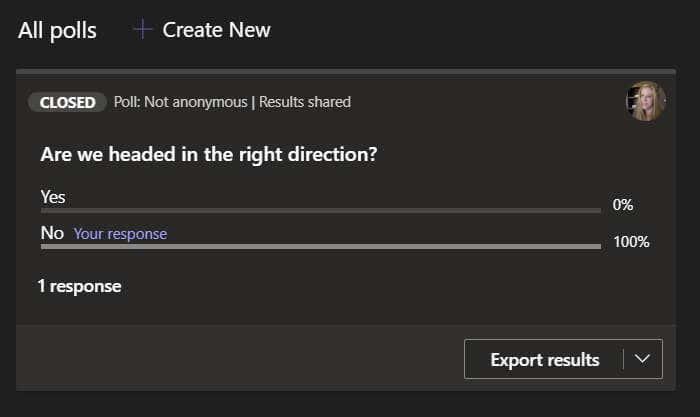Demanar la mà alçada en una reunió en persona és una manera fàcil i ràpida d'avaluar el sentiment de la sala. El fet que ara totes les vostres reunions estiguin en línia no vol dir que no pugueu fer el mateix.
Hi ha moltes maneres de fer una enquesta durant una reunió a Microsoft Teams . Us explicarem algunes opcions diferents, des de com executar una enquesta de Microsoft Teams sense sortir mai de Microsoft Teams fins a compartir enquestes creades a llocs web d'enquestes externs.
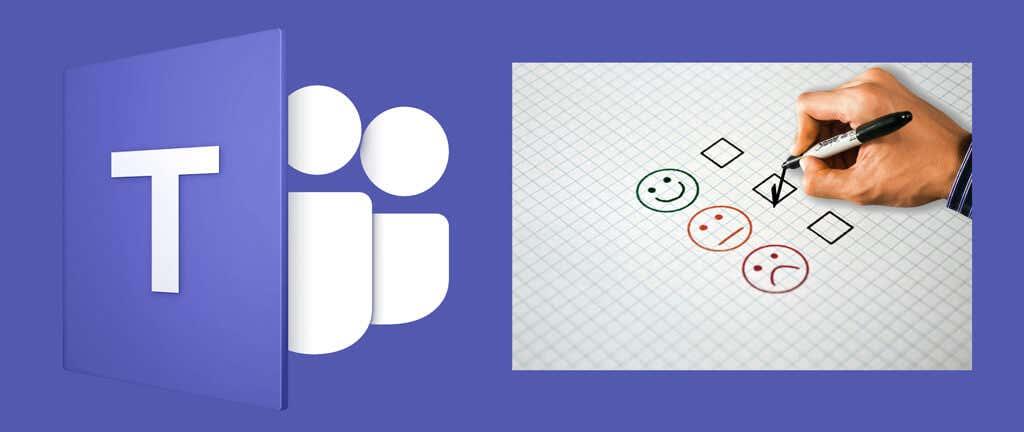
Maneres d'enquestar els assistents a una reunió de Microsoft Teams
Hi ha algunes coses a tenir en compte a l'hora de decidir quin mètode utilitzar quan s'executa una enquesta en una reunió de Microsoft Teams.
- El contingut de l'enquesta hauria d'aparèixer al tauler de xat d'equips?
- Està bé que els assistents hagin de seguir un enllaç per respondre a l'enquesta?
- Voleu que les persones que esteu enquestes puguin romandre en l'anonimat?
- Els resultats de l'enquesta haurien de ser accessibles immediatament als participants?
Veurem algunes opcions diferents i destacarem els avantatges i els contres de cadascuna.
Opció 1: creeu una enquesta ràpida amb l'aplicació Microsoft Forms per a equips
Si ja esteu en una reunió, Microsoft Teams us permet crear una enquesta sobre la marxa. Seguiu els passos següents per crear ràpidament una enquesta i publicar-la al xat de la reunió.
- Primer, seleccioneu la icona Mostra la conversa per mostrar el tauler de xat de la reunió.
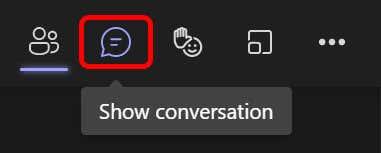
- A continuació, seleccioneu els tres punts a la part inferior del tauler de xat i trieu Extensions de missatgeria.
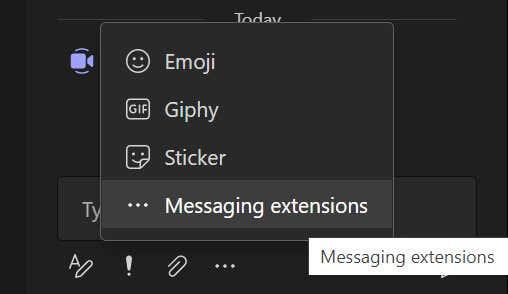
- Cerqueu formularis al camp Cerca una aplicació .
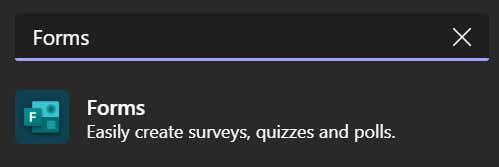
- Seleccioneu Formularis i seleccioneu el botó Afegeix .
- Se us demanarà automàticament que afegiu una nova enquesta. Afegeix una pregunta i opcions de resposta.
- Si voleu compartir els resultats automàticament i/o mantenir les respostes anònimes, marqueu aquestes caselles.
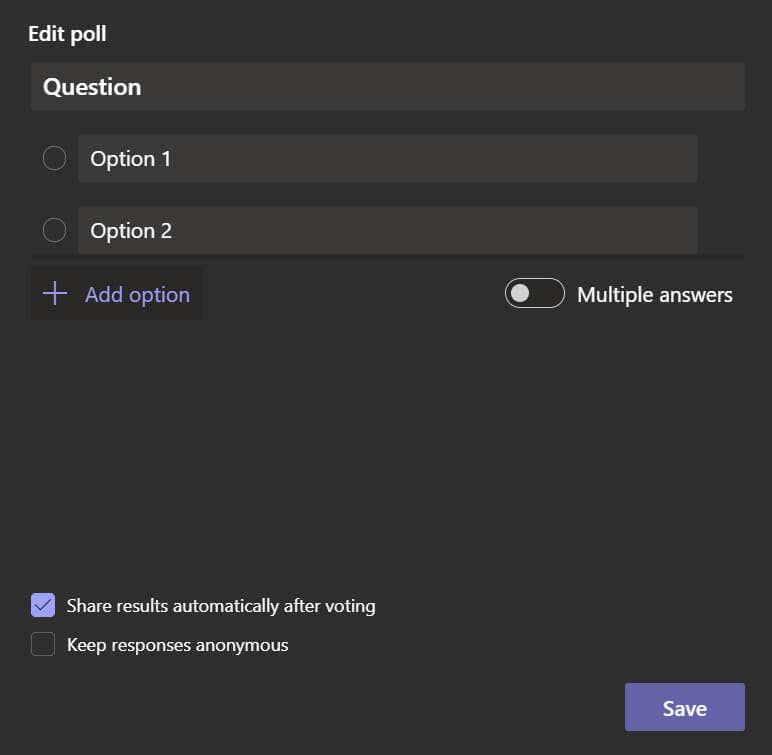
- Seleccioneu el botó Desa . Veureu una vista prèvia de la vostra enquesta.
- A partir d'aquí, podeu optar per tornar enrere i editar l'enquesta o enviar -la al xat de la reunió.
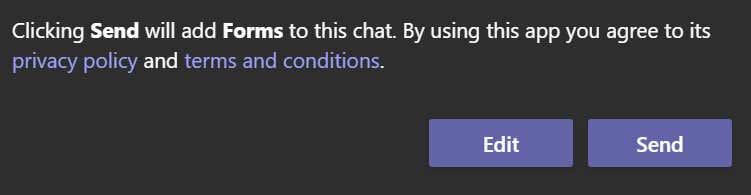
- Si seleccioneu Envia , l'enquesta apareixerà al tauler de xat i els assistents a la reunió podran respondre.
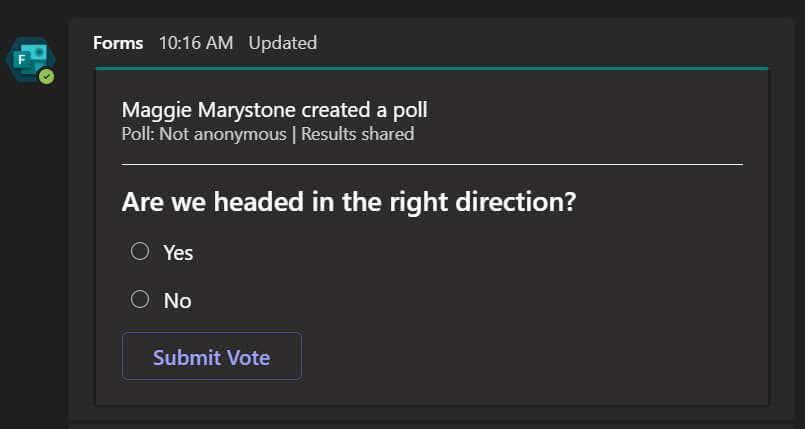
Aquest mètode és ideal per crear una enquesta senzilla de Microsoft Teams a l'últim minut. Un inconvenient és que si el xat de la reunió està especialment actiu, l'enquesta es podria perdre al tauler de xat a mesura que els missatges més antics es desplacen fora de la vista.
Segona opció: utilitzeu el complement Polly per a equips de Microsoft
Polly és una altra manera d'afegir una enquesta a una reunió de Microsoft Teams. De manera similar a Forms, Polly és una extensió de missatgeria que podeu afegir a una reunió o xat d'equips. Té moltes característiques i opcions per triar. Podeu enquestar un nombre limitat de persones de forma gratuïta i podeu actualitzar el vostre compte de Polly si teniu necessitats més enllà d'això.
- Seleccioneu els tres punts a la part inferior del tauler de xat i trieu Extensions de missatgeria.
- Cerqueu Polly al camp Troba una aplicació .
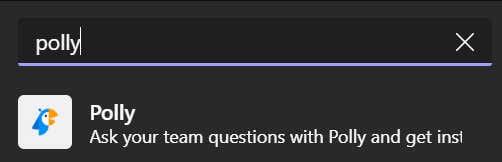
- Seleccioneu l'aplicació Polly i després seleccioneu el botó Afegeix per instal·lar Polly.
- Trieu un tipus de Polly. Hi ha diverses opcions com ara Pregunta, qüestionari i Q&A. Farem servir el tipus de pregunta .

- Les preguntes poden ser d'opció múltiple, obertes o una puntuació. Polly també ofereix opcions per permetre vots múltiples , permetent als assistents afegir opcions i la possibilitat que els assistents afegeixin comentaris . Activeu aquestes opcions en conseqüència.
- Desplaceu-vos cap avall per obtenir configuracions addicionals per a la vostra Polly. L'enquesta es pot lliurar al xat de la reunió o en un missatge directe a cada assistent. Els resultats poden ser visibles per a tothom en temps real, després de tancar l'enquesta o ocults als assistents. També podeu triar enviar l'enquesta als assistents immediatament o programar-la. Finalment, podeu optar per tancar l'enquesta manualment o configurar Polly perquè tanqui l'enquesta després d'un període de temps determinat que va de cinc minuts a tres mesos.
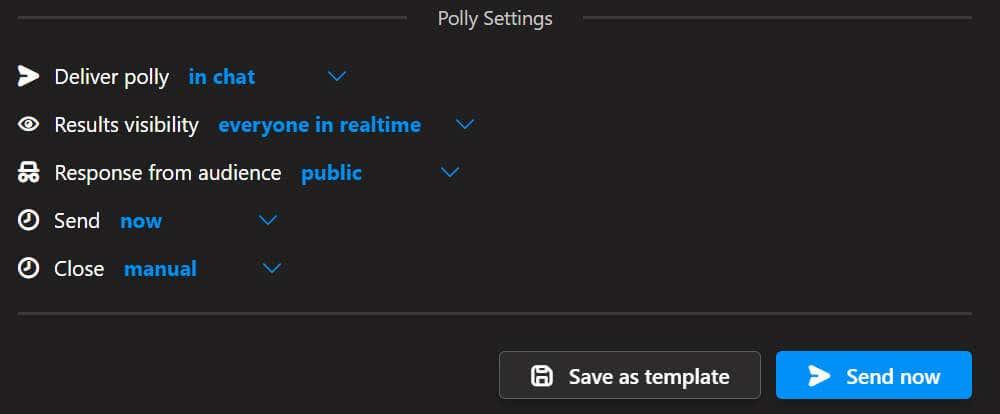
- Quan estigueu preparat, seleccioneu el botó Envia ara .
Com podeu veure, Polly ofereix moltes funcions i configuracions diferents, cosa que la converteix en una opció fantàstica per fer una enquesta durant una reunió de Microsoft Teams. També podeu desar la vostra enquesta de Microsoft Teams com a plantilla, de manera que sigui més fàcil i ràpid crear enquestes en el futur.
Opció tres: creeu una enquesta de Microsoft Forms per avançat
Si ja sabeu que voldreu enquestar els assistents en una propera reunió, podeu crear una enquesta de Microsoft Forms amb antelació. Per crear una enquesta de Formularis abans que comenci la reunió, seguiu aquests passos.
- Seleccioneu el calendari a Microsoft Teams.
- Feu doble clic a la reunió a la qual voleu afegir una enquesta.
- Seleccioneu la icona + Afegeix una pestanya a la part superior de la pantalla.
- Cerqueu Formularis i seleccioneu l'aplicació Formularis.
- Seleccioneu el botó Afegeix .
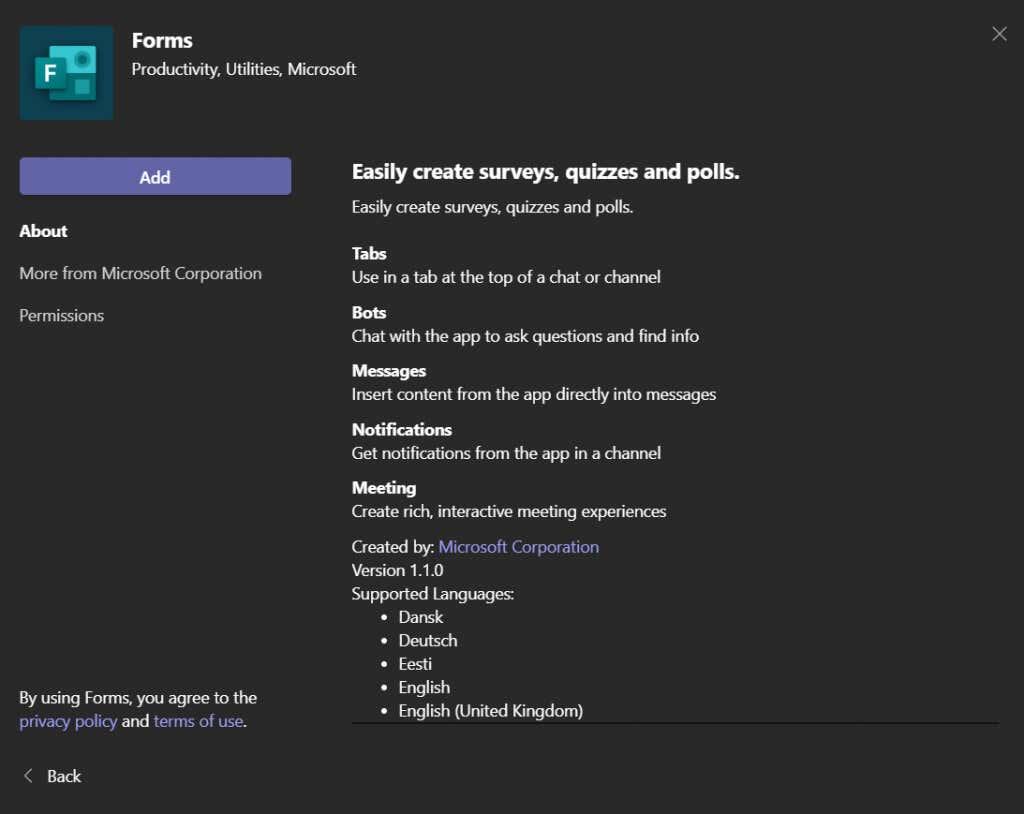
- Seleccioneu el botó Desa .
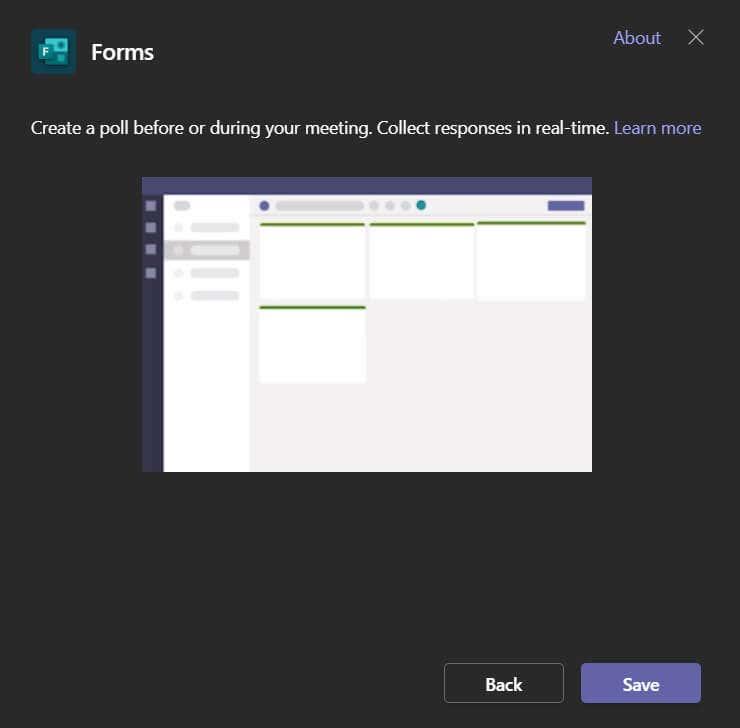
- Ara estareu en una nova pestanya Enquestes. Aquí és on podeu crear una enquesta abans de la vostra reunió. Seleccioneu Crea una enquesta nova .
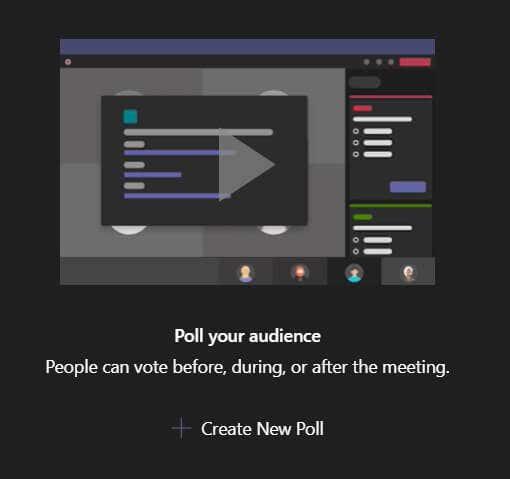
- Trieu entre crear una nova enquesta o un nou qüestionari.
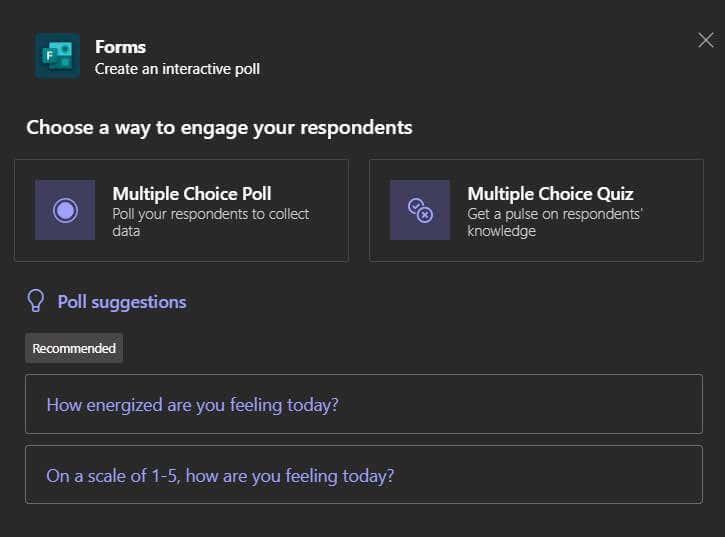
- Afegeix la teva pregunta, respostes i la configuració de l'enquesta. Quan estigueu preparat, seleccioneu el botó Desa .
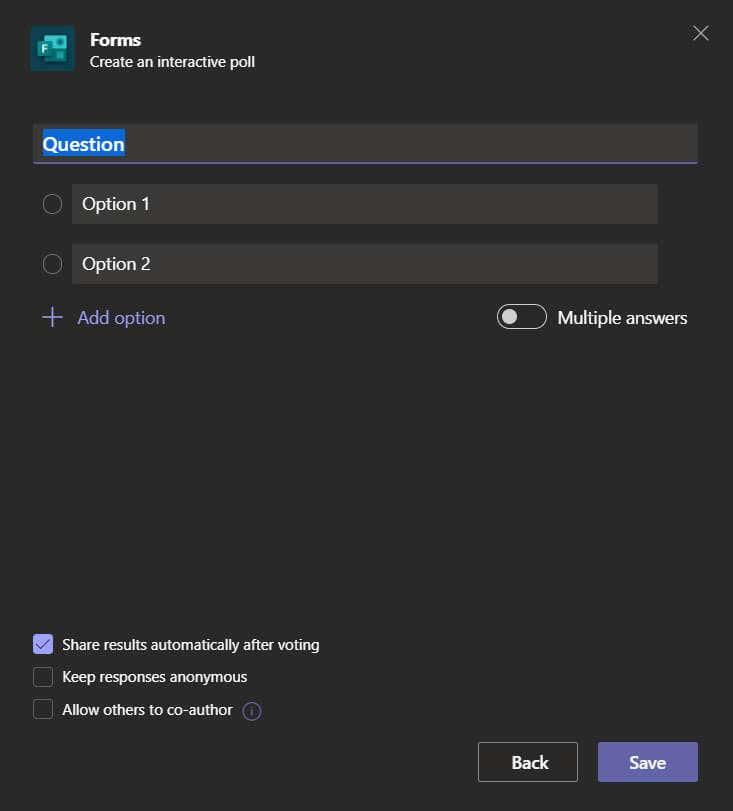
- Durant la reunió, accediu a totes les enquestes que hàgiu creat prèviament mitjançant la pestanya Enquestes . Cada enquesta tindrà un botó d' inici que podeu seleccionar quan sigui el moment d'iniciar l'enquesta. L'enquesta apareixerà com una finestra emergent dins del xat de la reunió.
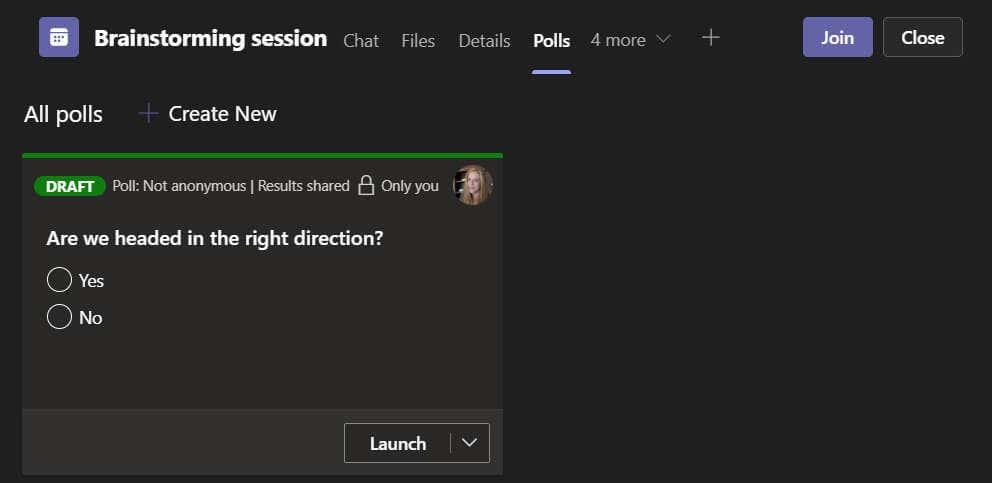
- Per veure els resultats de l'enquesta, visiteu la pestanya Enquestes. Podeu optar per Exportar resultats . Els resultats es descarregaran localment com a full de treball Excel.
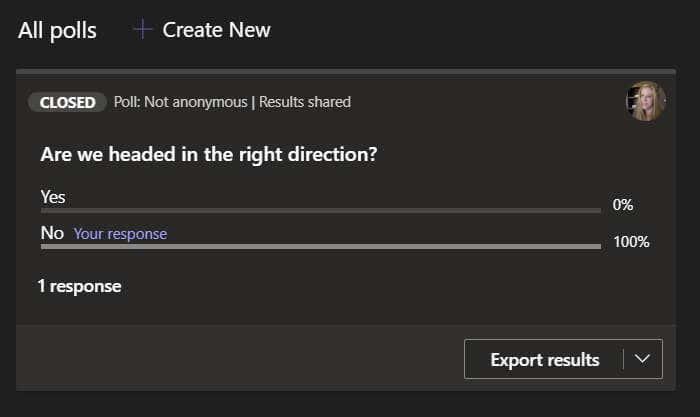
Durant les nostres proves d'aquest mètode, vam suposar que podríem iniciar sessió a forms.microsoft.com i veure els resultats d'aquesta enquesta de Microsoft Teams. Curiosament, no va ser així. Tingueu-ho en compte.
Opció Quatre: Enllaç a altres serveis d'enquestes
El nostre suggeriment final per fer una enquesta de Microsoft Teams en una reunió és crear l'enquesta utilitzant qualsevol de les diferents eines d'enquesta que hi ha. Podeu publicar un enllaç a la vostra enquesta al xat de la reunió. Survey Monkey , Google Forms , Strawpoll i Mentimeter són algunes bones opcions per crear enquestes.